2008年3月12日
8200125600
 ,然後按<FUNC.SET>按鈕
,然後按<FUNC.SET>按鈕 以指定項目。
以指定項目。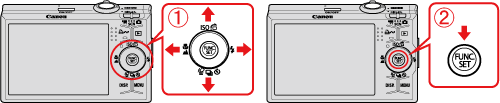
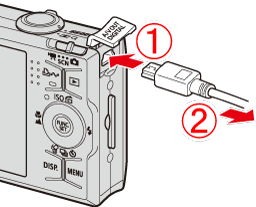
 連接介面連接線至相機的 DIGITAL 端子。
連接介面連接線至相機的 DIGITAL 端子。 連接介面連接線的另一端至打印機的 USB 端子。
連接介面連接線的另一端至打印機的 USB 端子。 )。
)。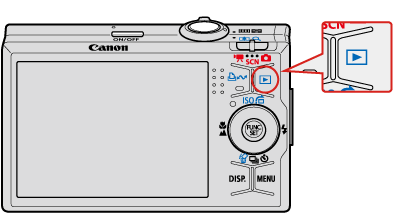

 ).
).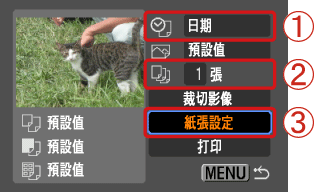
 選擇[日期]以增加日期。
選擇[日期]以增加日期。 指定打印張數。
指定打印張數。 選擇[紙張設定],然後按相機的<FUNC./SET>按鈕(
選擇[紙張設定],然後按相機的<FUNC./SET>按鈕( )。
)。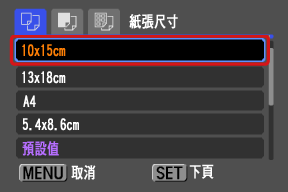
 )。 如上圖所示,選擇[10 x 15 cm]尺寸。
)。 如上圖所示,選擇[10 x 15 cm]尺寸。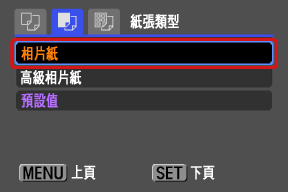
 )。 如上圖所示,選擇[相片紙]。
)。 如上圖所示,選擇[相片紙]。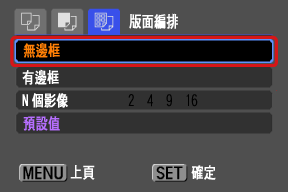
 )。 如上圖所示,選擇[有邊框]。
)。 如上圖所示,選擇[有邊框]。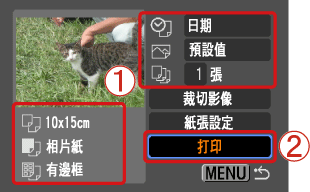
 確定以上設定準確無誤。
確定以上設定準確無誤。 選擇[打印],然後按相機的<FUNC./SET>按鈕(
選擇[打印],然後按相機的<FUNC./SET>按鈕( )開始打印。
)開始打印。